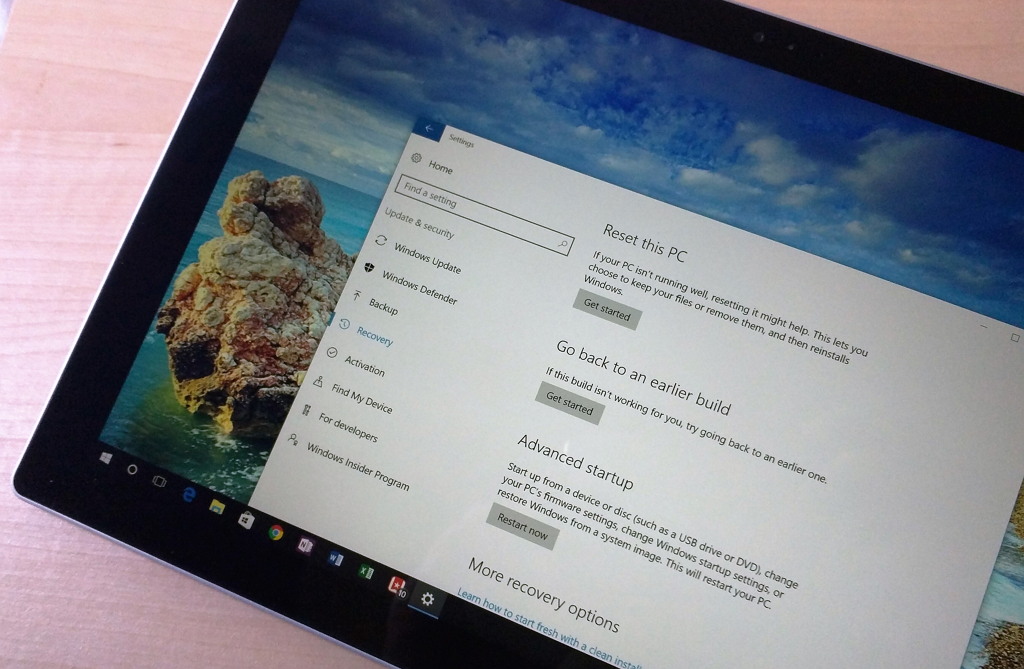Si vous utilisez Windows 10 sur votre ordinateur, la mise à jour anniversaire sera éventuellement téléchargée et installée automatiquement sur votre appareil. Bien entendu, vous empêchez l’installation de se produire au préalable.
La mise à jour anniversaire de Windows 10 apporte des changements importants, tels que des améliorations du menu Démarrer et de Cortana, ainsi qu'une nouvelle expérience du stylet avec Windows Ink. Améliorations de la sécurité avec des fonctionnalités telles que l'analyse périodique limitée et un navigateur Microsoft Edge plus économe en énergie, qui inclut désormais également la prise en charge des extensions.
Bien qu'il s'agisse d'une excellente mise à jour, au début, nous avons vu de nombreux utilisateurs signaler des problèmes, tels que :
- L'application Windows Store plante dès que vous les ouvrez.
- Cortana disparaît après l'installation de la mise à jour anniversaire.
- Microsoft Edge n'installe pas les extensions.
- Les paramètres disparaissent après l'installation de la mise à jour.
- Problèmes avec les pilotes de périphériques.
Si vous avez installé la mise à jour anniversaire de Windows 10 sur votre PC, ordinateur portable ou tablette et que votre appareil fonctionne maintenant mal, qu'il est plus lent que d'habitude ou que les fonctionnalités ne fonctionnent pas pour vous, le système d'exploitation vous permet de désinstaller toute mise à jour configurée sur votre appareil.
Dans ce guide, vous apprendrez les étapes pour restaurer votre ordinateur vers la version précédente de Windows 10 en désinstallant la mise à jour anniversaire lorsque les choses ne fonctionnent pas correctement.
Comment désinstaller la mise à jour anniversaire de Windows 10
Avant de continuer, vous devez utiliser Windows Update pour voir s'il existe une nouvelle mise à jour susceptible de résoudre votre problème. Vous souhaitez également rechercher votre problème, car il se peut qu'il s'agisse simplement d'une solution simple. Ensuite, lorsque rien ne fonctionne, vous pouvez utiliser ce guide pour désinstaller la mise à jour anniversaire de Windows 10 de votre ordinateur.
-
Utilisez le Touche Windows + I raccourci clavier pour ouvrir l’application Paramètres.
-
Cliquez sur Mise à jour et sécurité.
-
Cliquez sur Récupération.
-
En fonction de votre version précédente, vous verrez une nouvelle section appelée « Retournez à Windows 8.1 » ou « Retournez à Windows 7 »clique le Commencer bouton.
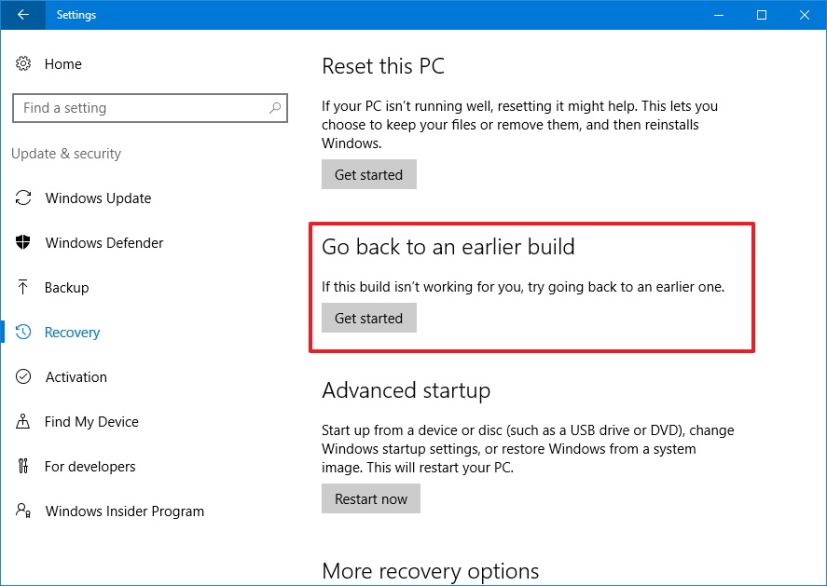
-
Répondez à la question et cliquez Suivant continuer.
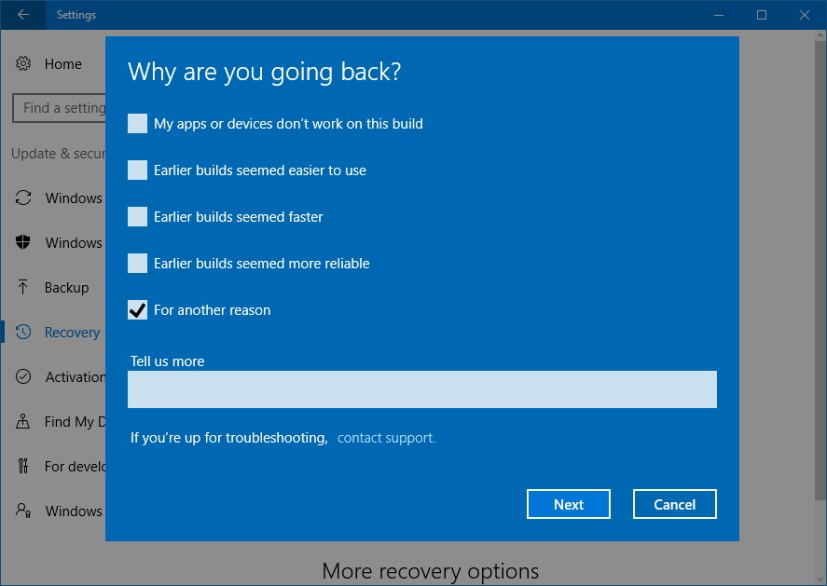
-
Windows 10 vous offrira la possibilité de rechercher une mise à jour au cas où une nouvelle mise à jour serait disponible pour résoudre le problème actuel que vous rencontrez. Si vous êtes prêt à revenir en arrière, cliquez sur Non merci continuer.
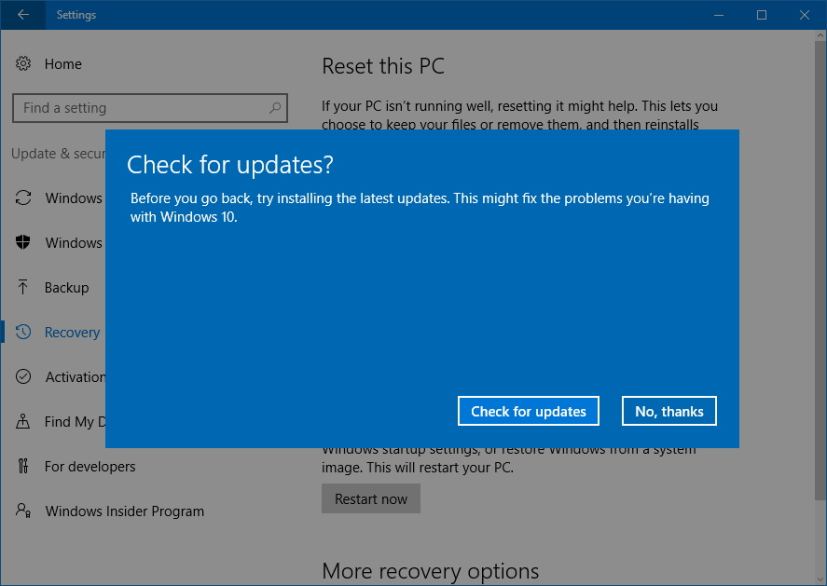
-
Lisez attentivement ce qui va se passer lorsque vous désinstallez la mise à jour anniversaire de Windows 10 de votre ordinateur. Par exemple, vous devrez réinstaller certaines applications et vous perdrez les paramètres configurés après l'installation de la dernière version. Cliquez sur Suivant continuer.
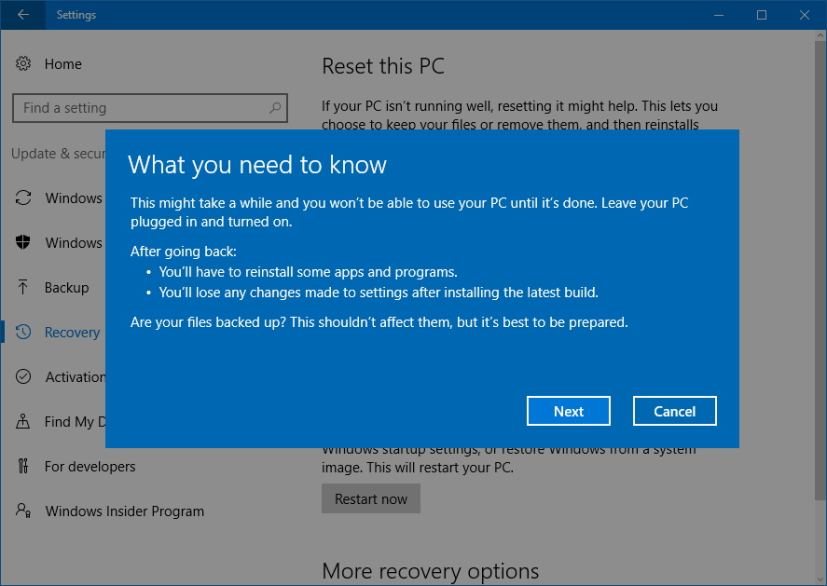
-
N'oubliez pas que vous aurez besoin du mot de passe que vous avez utilisé pour vous connecter à votre version précédente de Windows 10. Cliquez sur Suivant continuer.
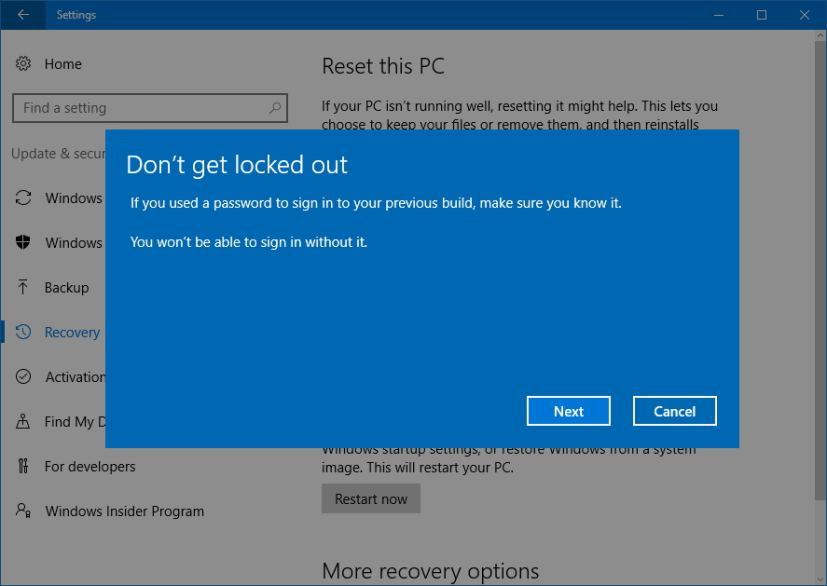
-
Cliquez sur Revenir à la version précédente pour commencer la restauration.
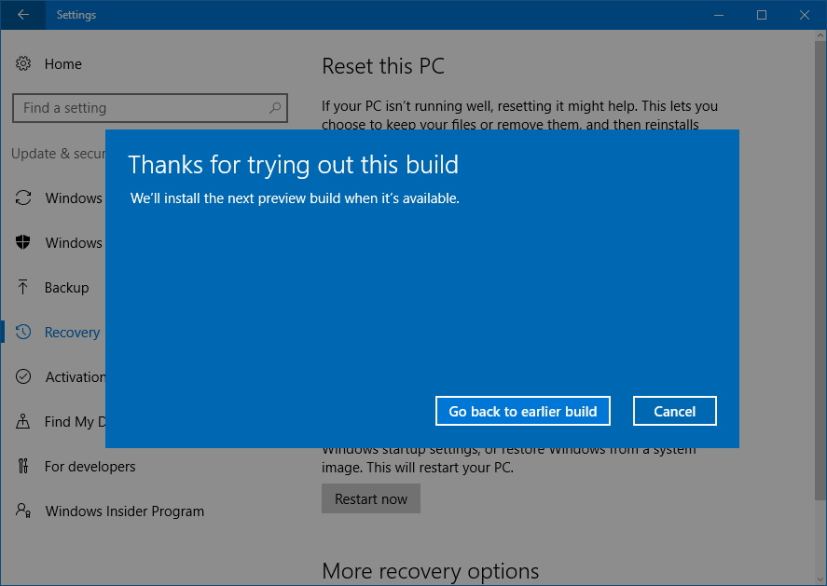
Le processus peut prendre un certain temps en fonction de divers facteurs.
Revenir à la version précédente de Windows 10 option non disponible
Si vous ne voyez pas l'option permettant de revenir à une version précédente de Windows 10, plusieurs problèmes peuvent se produire.
Pendant le processus d'installation, le système d'exploitation enregistre une copie de la version précédente sur le C:\ conduire sur un dossier appelé Windows.ancien. C'est dans le cas où l'installation échoue et qu'une restauration est nécessaire.
Si la mise à niveau se termine avec succès, le dossier Windows.old restera sur votre système. Vous pourrez donc utiliser les étapes mentionnées ci-dessus pour supprimer manuellement la mise à jour anniversaire de votre ordinateur.
Dans les rares cas où vous n'avez pas le dossier Windows.old, vous ne pourrez pas désinstaller la dernière mise à jour du système d'exploitation. Période.
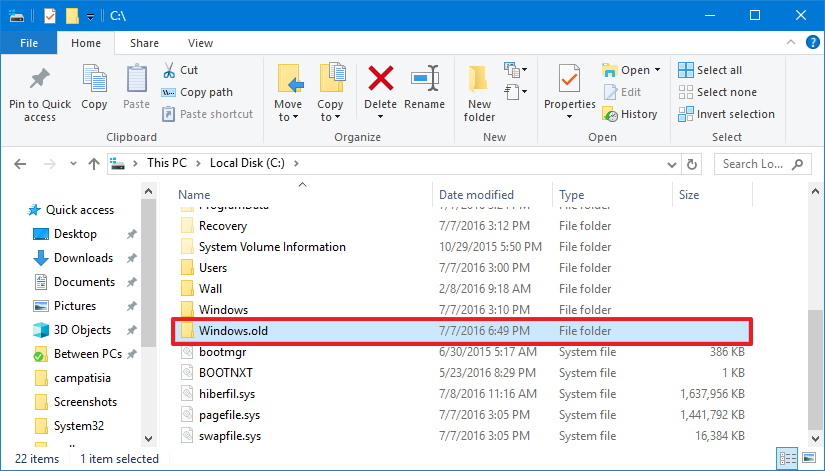
La deuxième possibilité est que vous essayiez peut-être de désinstaller la mise à jour anniversaire de Windows 10 après 10 jours. Le dossier Windows.old prend beaucoup de place sur votre ordinateur, donc pour faire de la place sur le disque dur pour des fichiers plus importants, Windows 10 supprime automatiquement le dossier Windows.old après 10 jours. Si tel est votre cas, vous ne pourrez pas revenir à une version précédente.
Si vous disposez du dossier Windows.old, mais que vous ne voyez pas l’option permettant de revenir à une version précédente. Ensuite, il se passe autre chose sur votre ordinateur.
Alternativement, vous pouvez toujours rétrograder votre système d'exploitation en effectuant une nouvelle installation de Windows 10. Dans ce cas, vous devrez trouver un fichier ISO contenant l'ancienne version de Windows 10.
Une fois que vous êtes revenu à une version antérieure de Windows 10, vous pouvez essayer de réinstaller la mise à jour anniversaire. Si vous avez identifié un bug dans le système d'exploitation, gardez un œil sur le problème. Lorsque le correctif sera disponible, vous pourrez à nouveau essayer d'installer la nouvelle mise à jour pour Windows 10.
Comment la mise à jour anniversaire de Windows 10 fonctionne-t-elle pour vous ? Faites-le-nous savoir dans les commentaires ci-dessous.
Publié initialement en juillet 2016, mis à jour en avril 2017.